ทำไมแล็ปท็อปของฉันถึงช้าลง ทำไมแล็ปท็อปถึงช้าลงและวิธีแก้ปัญหานี้
สวัสดีผู้อ่านบล็อกที่อ่อนน้อมถ่อมตนของฉันทุกคนที่ติดต่อกับคุณเช่นเคย Yuri Vatsenkoและวันนี้ฉันอยากจะอธิบายปัญหาที่ฉุนเฉียวอย่างมาก นั่นคือ เหตุใดแล็ปท็อปจึงทำงานช้าลง อย่างที่คุณรู้ อุปกรณ์ที่มีประโยชน์แต่มักจะล้มเหลว
แล็ปท็อปของฉันซึ่งฉันซื้อกลับมาในปี 2008 ไปซื้อชิ้นส่วนอะไหล่มาเป็นเวลานานแล้ว แต่ในช่วงเวลาที่ฉันมีเครื่องนั้น ฉันเข้าใจอะไรหลายอย่างมาก ตัวอย่างเช่น ตัวฉันเองได้เรียนรู้วิธีทำความสะอาดฝุ่น การจัดเรียงข้อมูล ไม่จำเป็นต้องลบออกจากแล็ปท็อป ติดตั้งซอฟต์แวร์ป้องกันไวรัส และอื่นๆ ในบทความนี้ ผมจะพูดถึงสาเหตุหลักที่ทำให้แล็ปท็อปสูญเสียประสิทธิภาพการทำงาน ดังนั้นโปรดอ่านอย่างละเอียด
ดังที่คุณทราบ แล็ปท็อปเป็นตัวช่วยที่ขาดไม่ได้ในงานของเรา ตัวอย่างเช่น เมื่อฉันเหนื่อยกับการทำงานบนพีซี ฉันไปนอนและทำงานบนแล็ปท็อป ซึ่งแน่นอนว่าดีกว่าอย่างเห็นได้ชัด นั่นคือกรณี และหัวข้อของเราคือเพื่อค้นหาว่าทำไมประสิทธิภาพของแล็ปท็อปบางเครื่องจึงลดลงเมื่อเวลาผ่านไป
แน่นอน เราสามารถพูดได้ว่าเมื่อเวลาผ่านไป แล็ปท็อปทุกเครื่องสูญเสียพลังงานไป แต่ปัญหาทั้งหมดที่เกิดขึ้นกับเครื่องนั้นอยู่ที่ความไม่รู้ของเราอย่างแม่นยำ ตัวอย่างเช่น แล็ปท็อปมักจะเริ่มทำงานได้ไม่ดีเนื่องจากติดไวรัสและโปรแกรมที่เป็นอันตรายซึ่งทำให้การทำงานช้าลงอย่างมาก
ทีนี้มาดูปัญหาหลักที่อาจเกิดขึ้นกับแล็ปท็อป หลังจากนั้น มันอาจจะ "บั๊กกี้" ได้มาก
ปัญหาดังกล่าวสามารถ:
- การใช้แล็ปท็อปอย่างไม่เหมาะสม
- แล็ปท็อปร้อนเกินไป
- ไวรัสและโปรแกรมอันตรายอื่นๆ
- พื้นที่เหลือน้อยบนไดรฟ์ C;
- ฝุ่นและสิ่งสกปรกในแล็ปท็อป
- ขาดซอฟต์แวร์
อย่างที่คุณเห็น ปัญหาของการยับยั้งหรือการเสื่อมประสิทธิภาพดังกล่าวอาจแตกต่างกันอย่างสิ้นเชิงตั้งแต่ไม่ การดำเนินการที่ถูกต้องและลงท้ายด้วยไวรัสต่างๆ ซึ่งมีอยู่มากมายบนอินเทอร์เน็ต มาดูรายละเอียดปัญหาบางประเภทกันดีกว่า โดยเฉพาะอย่างยิ่งเนื่องจากปัญหาเหล่านี้บางข้อแก้ไขได้ง่ายมาก
ทำไมแล็ปท็อปของคุณถึงช้าลง?
มีปัญหาดังกล่าวมากมาย แต่มาพูดถึงปัญหาที่ง่ายที่สุด ซ้ำซากจำเจ และมีความเกี่ยวข้องกันมากที่สุด ผู้ใช้เหล่านี้ส่วนใหญ่ดาวน์โหลดโปรแกรม ภาพยนตร์ เพลง วิดีโอ หนังสือ และอื่นๆ ขณะท่องอินเทอร์เน็ต ยิ่งกว่านั้นหลังจากใช้ไฟล์เหล่านี้แล้ว ไฟล์จะไม่ถูกลบ ดังนั้นเมื่อมีไฟล์ดังกล่าวจำนวนมาก แลปท็อปก็จะล้มเหลวโดยธรรมชาติ 
โดยเฉพาะอย่างยิ่งสำหรับโปรแกรมต่างๆ ตัวฉันเองเคยดาวน์โหลดตัวแก้ไขต่าง ๆ จากอินเทอร์เน็ต, เวอร์ชั่นของ photoshop, โปรแกรมเสียง, เกมส์คอมพิวเตอร์ที่ฉันไม่เคยเล่น นั่นคือทั้งหมด ดังนั้น หากคุณเป็นคนเช่นนั้น คุณต้องลบขยะที่ไม่จำเป็นทั้งหมดออกจากแล็ปท็อปของคุณ อนิจจา แต่หน่วยความจำในนั้นไม่ใช่ยาง ลองนึกภาพว่าฉันมีแล็ปท็อปซึ่งมีหน่วยความจำเพียง 120 กิกะไบต์และประมาณ 100 GB ก็เต็มไปด้วยบางอย่างที่ไม่ชัดเจน เรื่องสยองขวัญเป็นเรื่องง่าย เมื่อเพื่อนของฉันแนะนำให้ฉันลบทุกอย่าง เป็นเรื่องที่น่าเสียดาย แต่ทันทีที่ฉันทำอย่างนั้น แล็ปท็อปของฉันก็เริ่มทำงานเร็วขึ้นมาก
ดังนั้นฉันแนะนำให้คุณใช้คำแนะนำของฉันและลบโปรแกรมที่ไม่จำเป็นที่คุณไม่ต้องการออก ภาพยนตร์ที่คุณดูไปแล้ว เพลงที่คุณไม่ได้ฟังมาเป็นเวลานาน สิ่งนี้จะให้ผลลัพธ์ที่ยอดเยี่ยมฉันรับรองกับคุณ
เพื่อลบสิ่งเหล่านี้ทั้งหมด คุณจะต้องไปที่ "แผงควบคุม" - "ลบโปรแกรม" มันยากทั้งหมดหรือไม่? ใช่ ไม่มีอะไรซับซ้อน แค่ไปที่แผงควบคุมแล้วดูว่าคุณต้องการอะไรและไม่ต้องการอะไร อีกอย่าง ในไดรฟ์ C คุณจะมีโฟลเดอร์ "Windows" ติดตั้งอยู่ ดังนั้นคุณจึงไม่ต้องลบอะไรในนั้น เพราะอาจทำให้การทำงานของอุปกรณ์ของคุณหยุดชะงักได้อย่างมาก
ยิ่งไปกว่านั้น แล็ปท็อปมีความร้อนสูงเกินไปเป็นปัญหาที่สำคัญมาก ฉันจำได้เมื่อฉันซื้อแล็ปท็อป แม้แต่ผู้ขายก็บอกฉันว่าฉันต้องคอยตรวจสอบอุณหภูมิของอุปกรณ์อยู่เสมอ ในการทำเช่นนี้ ฉันแนะนำโปรแกรมชื่อ " เอเวอเรสต์". ดังนั้น มันจึงแสดงอุณหภูมิโดยรวมของแล็ปท็อป เช่นเดียวกับอุณหภูมิบนแกนของมัน เมื่อคุณติดตั้ง โปรแกรมนี้คุณจะสามารถติดตามพารามิเตอร์นี้ได้ด้วยตัวเอง ตัวอย่างเช่น ฉันเห็นว่าอุณหภูมิไม่เกิน 70 ทันทีที่มันเข้าใกล้เครื่องหมายนี้ จากนั้นฉันก็ปิดแล็ปท็อปเป็นเวลา 10-15 นาที ปล่อยให้เครื่องเย็นลง
นี่เป็นปัญหาที่ค่อนข้างแพร่หลาย กล่าวคือ เครื่องโน้ตบุ๊กร้อนเกินไป ซึ่งรบกวนจิตใจผมมาเป็นเวลานาน เป็นเรื่องที่น่าขยะแขยงเป็นพิเศษเมื่อคุณดูหนังหรือเล่นเกม จากนั้นแล็ปท็อปบางเครื่องก็หยิบมันขึ้นมาเองและปิดเครื่อง จากนั้นคุณต้องดึงแบตเตอรี่ออก ถอดออกจากเครือข่ายและรอ 10 นาทีเพื่อให้เครื่องเย็นลง ทำเช่นเดียวกันสำหรับคุณ ให้อุปกรณ์ของคุณพักผ่อนบ้าง
ไวรัสและโปรแกรมอื่นๆ อาจทำให้พีซีที่บ้านของคุณช้าลงอย่างมาก ตัวอย่างเช่น หากคุณมี "เวิร์ม" มันสามารถลบไฟล์สำคัญทั้งหมดในคอมพิวเตอร์ของคุณ ยิ่งไปกว่านั้น มันสามารถลบโปรแกรมสำคัญที่จำเป็นสำหรับการทำงานของแล็ปท็อปตามปกติ 
ฉันไม่คิดว่าจะเถียงว่าแอนตี้ไวรัสตัวไหนดีที่สุด ตัวฉันเองใช้โปรแกรมแอนตี้ไวรัสที่ได้รับอนุญาต "Avast" ซึ่งเหมาะกับฉันทุกคน บอกตามตรงว่าผมเคยโหลดมา รุ่นฟรีแต่เพิ่งแก้ไขทัศนคติของฉันและไม่เสียใจ 1,000 rubles สำหรับการซื้อผลิตภัณฑ์ลิขสิทธิ์ บอกตามตรงว่าแอนตี้ไวรัสนั้นยอดเยี่ยมมาก มันอัปเดตตัวเองและสแกนหาภัยคุกคามที่เป็นอันตราย
โดยทั่วไปคุณควรติดตั้ง แอนติไวรัสที่ดีที่คุณต้องการ แต่ฉันขอแนะนำ 1 ใน 3 ตัวอย่าง: โปรแกรมป้องกันไวรัส " Kaspersky"," Avast "," น็อด 32 " ไม่รู้สิ ที่เหลืออาจจะดีด้วย แต่ความจริงที่ว่าข้อมูลปกติสแกนแล็ปท็อปและพีซีเพื่อหาไวรัสนั้นแน่นอน ดาวน์โหลดหรือซื้อใบอนุญาตสำหรับแอนตี้ไวรัส ติดตั้ง และเชื่อฉันเถอะ พีซีของคุณจะทำงานได้ดีขึ้นมาก
นอกจากนี้ ฉันต้องการเน้นปัญหาดังกล่าวซึ่งเรียกว่าพื้นที่ว่างเล็กน้อยบนไดรฟ์ C โดยทั่วไป อย่างที่คุณรู้อยู่แล้วว่าไดรฟ์นี้ได้รับการออกแบบให้ติดตั้งที่นั่น: Windowsและโปรแกรมอรรถประโยชน์อื่นๆ (มีประโยชน์) ดังนั้น พึงระลึกไว้ว่าใน ดิสก์นี้ควรมีอย่างน้อย 10-20 GB ไม่เช่นนั้นงานจะช้าลงจริงๆ
เก็บไว้เสมอ ให้ความทรงจำในจำนวนที่ต้องการเพียงแค่ลบทุกอย่างที่คุณไม่ต้องการออกจากไดรฟ์ C โปรดจำไว้ว่าขยะพิเศษในคอมพิวเตอร์ของคุณจะไม่ให้สิ่งที่ดีแก่คุณ
ก้าวต่อไป…
ปัญหาดังกล่าวต่อไปอาจเป็นฝุ่นและสิ่งสกปรกของแล็ปท็อป อีกครั้งเมื่อเวลาผ่านไป ฝุ่นจำนวนมากจะปรากฏในแล็ปท็อปของคุณ ซึ่งจะรบกวนการทำงานที่ถูกต้องอย่างมาก ดูสิ ฝุ่นซึ่งตัวอย่างเช่น ตกตะกอนบนพัดลม จะรบกวนการระบายความร้อนตามปกติของมัน ในทางกลับกัน โปรเซสเซอร์และมาเธอร์บอร์ดจะไม่เย็นลงอย่างรวดเร็วและจะทำให้ความร้อนสูงเกินไปอย่างรวดเร็วและเกิดปัญหาอื่นๆ อีก
เพื่อทำความสะอาด ฉันแค่คลายเกลียวฝาครอบด้านล่างของแล็ปท็อป คุณยังต้องคลายเกลียวจานบริเวณนั้น ใกล้พัดลม แล้วจึงจะได้พัดลม เช็ดเบา ๆ จากนั้นหยิบเครื่องดูดฝุ่นและทำความสะอาดบอร์ดจากฝุ่นอย่างระมัดระวัง แม้แต่ขั้นตอนง่าย ๆ ดังกล่าวก็ให้ผลดีไม่ว่าใครก็พูดได้
หากคุณไม่ทราบวิธีทำความสะอาดแล็ปท็อปหรือกลัวที่จะทำอย่างนั้น ในคอมพิวเตอร์หรือร้านบริการใด ๆ พวกเขาจะทำความสะอาดให้คุณ แม้ว่าคุณจะต้องจ่าย 200-300 รูเบิลก็ตาม ถ้าคุณรู้สึกเสียใจกับเงินจำนวนนี้คุณก็สามารถทำได้ด้วยตัวเอง แต่สิ่งสำคัญคือต้องทำอย่างระมัดระวัง
บางครั้ง แล็ปท็อปอาจมีปัญหาอย่างมาก เนื่องจากบางโปรแกรมไม่ได้ติดตั้งไว้ เช่น ไดรเวอร์สำหรับการ์ดแสดงผลหรือเสียง ดูที่ โปรแกรมที่ติดตั้งและอาจมีบางอย่างขาดหายไป ถ้าใช่ ให้ดาวน์โหลดจากอินเทอร์เน็ตและติดตั้ง เนื่องจากสามารถทำได้ภายใน 5-10 นาที
ดังนั้น สำหรับคำถามที่ว่าทำไมแล็ปท็อปของคุณจึงทำงานช้าลงอย่างง่ายดาย และคุณจะไม่ให้คำตอบ
หากสิ่งนี้เกิดขึ้นกับคุณ:
- ทำความสะอาดจากฝุ่น
- ตรวจสอบหน่วยความจำบนคอมพิวเตอร์หากไม่เพียงพอให้ลบที่ไม่จำเป็นออกทั้งหมด
- ดูไดรฟ์ C อาจมีหน่วยความจำไม่เพียงพอ
- ติดตั้งโปรแกรมป้องกันไวรัสและสแกนแล็ปท็อปของคุณ
- ติดตั้ง โปรแกรมที่จำเป็นถ้าจำเป็น
นั่นคือทั้งหมดที่คุณต้องทำหากแล็ปท็อปของคุณมีปัญหาร้ายแรง ไม่มีอะไรซับซ้อนในเรื่องนี้ แต่คุณต้องเข้าหาปัญหานี้อย่างรับผิดชอบ
ฉันหวังว่าหัวข้อ: เหตุใดแล็ปท็อปจึงทำงานช้าลงถ้าฉันลืมบางอย่างให้แก้ไขฉันเขียนความคิดและคำถามของคุณในความคิดเห็น นั่นคือทั้งหมดสำหรับฉัน ขอบคุณที่อ่านโพสต์นี้
ขอแสดงความนับถือ, ยูริ วัตเซนโก!
แล็ปท็อปทำหน้าที่เป็นผู้ช่วยที่ซื่อสัตย์สำหรับคนจำนวนมากที่ต้องการทำงานด้วย โปรแกรมคอมพิวเตอร์ในขณะที่อยู่ห่างจากบ้านหรือที่ทำงาน ไม่เป็นที่พอใจอย่างยิ่งเมื่อความสามารถในการทำงานกับอุปกรณ์ราคาแพงนี้ถูก จำกัด จาก "ข้อบกพร่อง" และ "เบรก" ที่ไม่รู้จัก มาดูกันว่าทำไมแล็ปท็อปถึงทำงานช้าลง จะทำอย่างไรในสถานการณ์เช่นนี้ และวิธีระบุสาเหตุที่ถูกกล่าวหาสำหรับ "พฤติกรรม" ของอุปกรณ์นี้
การแยกส่วน
ข้อมูลในแล็ปท็อป (เช่นในพีซี) ถูกเก็บไว้ในฮาร์ดดิสก์ พื้นที่ทางกายภาพบนพื้นผิวของดิสก์ซึ่งอันที่จริงแล้วข้อมูลถูกเก็บไว้เรียกว่าเซกเตอร์ กลุ่มของเซ็กเตอร์ที่อยู่ตามลำดับบนพื้นผิวของดิสก์เรียกว่าคลัสเตอร์ เมื่อข้อมูลถูกเขียนลงในดิสก์ที่เติมอย่างอ่อน คลัสเตอร์จะถูกเติมด้วยข้อมูลตามลำดับ และไฟล์ขนาดใหญ่จะครอบครองหลายคลัสเตอร์ตามลำดับ
อย่างไรก็ตาม มักเกิดขึ้นที่ไฟล์ขนาดใหญ่ถูกแบ่งระหว่างคลัสเตอร์ที่อยู่ห่างไกลกันบนพื้นผิวของดิสก์ สิ่งนี้จะเกิดขึ้นเมื่อมีดิสก์เหลือเพียงเล็กน้อย ที่ว่างหรือเมื่อถูกเติมและทำความสะอาดหลายครั้งโดยการลบไฟล์ วิธีการบันทึกนี้เรียกว่าการแตกแฟรกเมนต์ การเข้าถึงไฟล์ที่กระจัดกระจายจำเป็นต้องอ่านข้อมูลจากส่วนต่างๆ ของพื้นผิวดิสก์ ในทางกลับกันต้องมีปริมาณเพิ่มขึ้น งานเครื่องกลทำงานภายในดิสก์และแล็ปท็อปทำงานช้าลงมาก ในสถานการณ์เช่นนี้ เป็นเรื่องปกติที่จะได้ยินเสียงคล้ายกับการสตาร์ทเครื่องยนต์ขนาดเล็กที่รอบสูง
กระบวนการจัดเรียงไฟล์ใหม่เพื่อลดการแตกแฟรกเมนต์เรียกว่าการจัดเรียงข้อมูล ดำเนินการโดยใช้ยูทิลิตี้มาตรฐานของทุกระบบปฏิบัติการ ระบบ Windows(เริ่ม -> โปรแกรมทั้งหมด -> อุปกรณ์เสริม -> เครื่องมือระบบ -> การจัดเรียงข้อมูล)
ปัดฝุ่น
ฝุ่นที่เข้าไปในแล็ปท็อปจะสะสมอยู่บนพื้นผิวของไมโครเซอร์กิตของอุปกรณ์ ส่งผลให้ความเป็นไปได้ของการกระจายความร้อนของเคสไมโครเซอร์กิตลดลง ทำให้โปรเซสเซอร์ ชิปหน่วยความจำ และชิปอื่นๆ มีความร้อนสูงเกินไป ประสิทธิภาพของอุปกรณ์เซมิคอนดักเตอร์ลดลงตามอุณหภูมิที่เพิ่มขึ้น ดังนั้นหากเมื่อเวลาผ่านไปแล็ปท็อปเริ่มช้าลงสาเหตุอาจอยู่ในฝุ่นจำนวนมากที่เกาะบนพื้นผิวภายใน การเพิ่มอุณหภูมิของเคสของอุปกรณ์อาจบ่งบอกถึงสถานการณ์นี้
เพื่อกำจัดฝุ่น จำเป็นต้องถอดแยกชิ้นส่วนแล็ปท็อปและประมวลผลจากด้านในด้วยเครื่องดูดฝุ่นแบบพิเศษ และหากจำเป็น ให้ทำความสะอาดด้วยตนเองจากฝุ่น
ความสนใจ! ไม่ควรถอดแยกชิ้นส่วนและยิ่งกว่านั้นในการดำเนินการบริการกับ "ฮาร์ดแวร์" ของแล็ปท็อปให้กับบุคคลที่ไม่ได้รับการฝึกอบรมพิเศษ ดังนั้น หากคุณสงสัยว่าคุณกำลังประสบปัญหาที่ต้องถอดประกอบเคสอุปกรณ์ อย่ามองข้ามบริการของศูนย์บริการ
ไวรัส
โปรแกรมเหล่านี้ ซึ่งส่งผลเสียต่อเทคโนโลยีคอมพิวเตอร์ สามารถ "พบ" ได้ทางอินเทอร์เน็ต การใช้ระบบป้องกันไวรัสและการอัปเดตตามปกติไม่ได้ให้การรับประกัน 100% ว่าคอมพิวเตอร์ของคุณจะไม่ติดไวรัส (อย่างไรก็ตาม โปรแกรมป้องกันไวรัสที่มีฐานข้อมูลล่าสุดช่วยลดโอกาสในการติดไวรัสได้อย่างมาก ดังนั้นจึงจำเป็นต้องใช้ หากคุณทำงานกับอินเทอร์เน็ต) หากคุณสังเกตเห็นว่าแล็ปท็อปของคุณทำงานช้าลง แสดงว่าคุณอาจติดไวรัสอย่างน้อยหนึ่งตัว
ทำการสแกนระบบของคุณอย่างเต็มรูปแบบเพื่อหาไวรัส ขั้นแรก ให้ตรวจสอบดิสก์และ RAM ด้วยโปรแกรมป้องกันไวรัสปกติของคุณ จากนั้นดาวน์โหลดยูทิลิตี้ตัวใดตัวหนึ่งที่ไม่ต้องติดตั้งจากบริษัทอื่น (จัดจำหน่ายโดยผู้ผลิตซอฟต์แวร์ป้องกันไวรัสเกือบทั้งหมดฟรี) และตรวจสอบคอมพิวเตอร์ของคุณด้วย การใช้ผลิตภัณฑ์จากผู้ผลิตสองหรือสามรายมักจะระบุวัตถุที่น่าสงสัยทั้งหมด
ในทางกลับกัน โปรแกรมป้องกันไวรัสเองอาจเป็นสาเหตุของ "การเบรก" ตัวอย่างเช่น เมื่อคุณเริ่มเกมเดียวกันหรือซอฟต์แวร์เดียวกันที่ต้องใช้ทรัพยากรระบบจำนวนมาก (เช่น Photoshop หรือโปรแกรมตัดต่อวิดีโอ) โปรแกรมป้องกันไวรัสสามารถสแกนได้ทุกครั้ง ซึ่งจะใช้เวลานาน ในบางกรณี การค้นหาไวรัสอาจเกิดขึ้นควบคู่ไปกับการทำงานของซอฟต์แวร์ สิ่งนี้จะไม่เพียงนำไปสู่ เปิดตัวยาวโปรแกรม แต่ยังลดประสิทธิภาพการทำงาน ดังนั้นจึงแนะนำให้เพิ่มบางโปรแกรมลงในพื้นที่ที่เชื่อถือได้ของซอฟต์แวร์ป้องกันไวรัส
ประนีประนอม
เมื่อคุณซื้อคอมพิวเตอร์เดสก์ท็อป คุณจะต้องจ่ายตามประสิทธิภาพ การซื้อแล็ปท็อปคุณจะต้องเสียค่าความกะทัดรัดของอุปกรณ์ซึ่งมีราคาแพงมาก ดังนั้น สาเหตุหนึ่งที่ทำให้แล็ปท็อปทำงานช้าลงอาจเป็นเพราะประสิทธิภาพของระบบไม่เพียงพอ ไม่น่าแปลกใจเลยที่แล็ปท็อป 1,000 ดอลลาร์จะช้ากว่าคอมพิวเตอร์ 700 ดอลลาร์ เมื่อซื้อแล็ปท็อปผู้ใช้ต้องเข้าใจว่าเขาประนีประนอมกับประสิทธิภาพของระบบ การคาดหวังว่าแล็ปท็อประดับกลางจะสามารถรองรับเกม 3D ล่าสุดได้นั้นเป็นสิ่งที่ไร้เดียงสาที่จะพูดอย่างน้อยที่สุด ในการทำเช่นนี้ คุณต้องจ่ายเงินจำนวน 1.5 พันเหรียญ
นอกจากเกมแล้ว ระบบปฏิบัติการยังสามารถ "กิน" ทรัพยากรได้อีกด้วย ตัวอย่างเช่น การติดตั้ง Win7 บนแล็ปท็อปที่ออกแบบมาสำหรับ Win XP สามารถลดประสิทธิภาพการทำงานได้อย่างมาก "เซเว่น" ต้องการอย่างน้อย 4GB หน่วยความจำเข้าถึงโดยสุ่ม DDR3 และโปรเซสเซอร์แบบดูอัลคอร์เป็นอย่างน้อย
ผู้ใช้หลายคนโดยเฉพาะผู้ที่หมดความอดทนอย่างรวดเร็ว บ่นเกี่ยวกับประสิทธิภาพของแล็ปท็อปที่ต่ำมาก ช้าลงทื่อ! และด้วยความโกรธพวกเขาทุบแป้นพิมพ์แล็ปท็อป กระแทกฝาหรือโยนแล็ปท็อปออกไปนอกหน้าต่าง :)
ทำไมแล็ปท็อปของฉันถึงช้าลง สิ่งสำคัญคือต้องเข้าใจสิ่งที่คุณเรียกว่าการเบรก ใช้เวลานานเท่าใดในการโหลดระบบปฏิบัติการ เมื่อนักวิ่งวิ่งเป็นเวลานาน แถบความคืบหน้าและเดสก์ท็อปจะปรากฏขึ้นหลังจากทนทุกข์ 5-10 นาที แต่คุณจะทำอะไรได้บ้างหลังจากผ่านไปอีก 5 นาทีเท่านั้น ... หรืออาจเป็นไปไม่ได้ที่แล็ปท็อปจะรอจนกว่าจะบู๊ต หรือความหมองคล้ำ, โฮเวอร์และเบรกเริ่มต้นหลังจากเปิดโปรแกรมเฉพาะ, เปิดโฟลเดอร์ต่าง ๆ และวัตถุอื่น ๆ ?
เหตุผล .... มีไม่มากนักหากพิจารณาเหตุผลตามหมวดหมู่ ปัญหาเกี่ยวกับระบบปฏิบัติการและไดรเวอร์ การติดไวรัส - ทุกกรณีเหล่านี้เกี่ยวข้องกับปัญหาซอฟต์แวร์ที่สามารถแก้ไขได้โดยการติดตั้งระบบปฏิบัติการใหม่ทั้งหมด หากมีข้อมูลจำนวนมากบนแล็ปท็อปของคุณ กระบวนการเปลี่ยนระบบปฏิบัติการค่อนข้างซับซ้อน
ปัญหาเกี่ยวกับฮาร์ดไดรฟ์ของแล็ปท็อปหรือความหมองคล้ำและการเบรกเมื่อเริ่ม (โหลด) แล็ปท็อป
ซึ่งมักเกิดจากการเสื่อมสภาพของฮาร์ดไดรฟ์แล็ปท็อป - เมื่อเวลาผ่านไป "พื้นที่การอ่านต่ำ" และเซกเตอร์ BAD (ส่วนที่อ่านไม่ได้ พื้นที่) จะปรากฏขึ้น สถานที่ดังกล่าวอ่านช้ามากและตามกฎแล้วจะอยู่ที่ "จุดเริ่มต้น" ของฮาร์ดดิสก์ สูตรแห่งความสุขนั้นง่าย ๆ = แทนที่ฮาร์ดไดรฟ์ด้วยฮาร์ดไดรฟ์ที่ใช้งานได้
ปัญหาระบบปฏิบัติการ
สำหรับระบบปฏิบัติการใดๆ ปัญหาเริ่มต้นขึ้นไม่ช้าก็เร็ว และไม่สำคัญว่าจะติดตั้งอะไรในแล็ปท็อปของคุณอย่างแน่นอน: Windows XP, Window Vista, Windows 7, Linux (Ubuntu, Mandriva, Fedora), MAC OS แน่นอน ปัจจัยมนุษย์ไม่สามารถละเลยได้ที่นี่ - เป็นไปได้อย่างยิ่งยวด มันเกิดขึ้นที่ผู้ใช้ยอมรับคำแนะนำทั้งหมดสำหรับการติดตั้งปลั๊กอิน วิดเจ็ต และส่วนเสริมต่างๆ จากอินเทอร์เน็ตหรือเมื่อติดตั้งโปรแกรมใดๆ เป็นผลให้มีซอฟต์แวร์ที่ไม่จำเป็นทั้งหมดในการเริ่มต้นซึ่งใช้เวลานานในการเริ่มต้นและกินทั้งเวลาโหลดและโปรเซสเซอร์และ RAM ฟรี
โดยทั่วไป รายการปัญหา นั่นคือ สาเหตุที่สร้างปัญหาเหล่านี้ อาจมีขนาดใหญ่ และแม้ในการศึกษาเนื้อหาสาระ ก็ยังห่างไกลจากความเข้าใจและกำจัดปัญหาทั้งหมดเสมอไป ส่วนใหญ่มักจะจบลงด้วยการติดตั้งระบบปฏิบัติการใหม่ทั้งหมด หรือที่หายากคือฟื้นจาก สำรองหรือภาพที่บันทึกไว้ก่อนหน้านี้ (ภาพ) ราคาของปัญหาขึ้นอยู่กับความเฉพาะเจาะจงของสถานการณ์ แต่ตามกฎแล้ว การเก็บรักษาข้อมูลบางส่วนและการกู้คืนระบบปฏิบัติการนั้นแทบจะไม่มีค่าใช้จ่ายมากกว่า 1,000 รูเบิล บ่อยครั้ง การปรับปรุงแล็ปท็อปหรือคอมพิวเตอร์ให้ทันสมัยทำงานดังกล่าว เนื่องจากการติดตั้งระบบปฏิบัติการบนฮาร์ดแวร์ใหม่ไม่ได้ทำให้การติดตั้งยุ่งยากขึ้น และไม่ได้ทำให้ใช้เวลานานและมีราคาแพงกว่า ในทางกลับกัน มันสามารถช่วยให้คุณประหยัดเวลาได้พอสมควร ตัวอย่างเช่น เปลี่ยนฮาร์ดไดรฟ์ใหม่แล้วติดตั้งระบบปฏิบัติการบนฮาร์ดไดรฟ์
ไวรัส โทรจัน ผลที่ตามมาของการติดเชื้อ
ซอฟต์แวร์ที่เป็นอันตราย - นี่คือวิธีการสรุปเมื่อพูดถึงไวรัส โทรจัน และปรากฏการณ์อันตรายอื่นๆ เป้าหมายของซอฟต์แวร์ที่เป็นอันตรายนี้มีความหลากหลายมาก (รหัสนี้ถูกสร้างขึ้นโดยใครบางคน) และขึ้นอยู่กับสิ่งนี้ ผลที่ตามมาสามารถสัมผัสได้ ประสิทธิภาพของคอมพิวเตอร์ลดลงเนื่องจากการโหลดที่มากขึ้นและการกระจายทรัพยากรคอมพิวเตอร์ที่ไม่เหมาะสม ตัวอย่างเช่น แล็ปท็อปอาจติดโทรจันที่ส่งสแปมจำนวนมากไปยังอินเทอร์เน็ต หรือ ไฟล์ระบบสามารถแก้ไขได้และโค้ดที่ไม่เหมาะสมทำงานโดยมีข้อผิดพลาด โหลดโปรเซสเซอร์และหน่วยความจำอย่างหนัก ... อาจมีสาเหตุอื่น หากคุณต้องการตรวจสอบแล็ปท็อปของคุณเพื่อหาไวรัสและโทรจัน คุณสามารถนำแล็ปท็อปของคุณไปที่ศูนย์วิศวกรคอมพิวเตอร์ของเราเพื่อตรวจสอบด่วน หรือดาวน์โหลดเครื่องสแกนป้องกันไวรัสฟรีจาก DR.WEB = cureit.ru
ความผิดปกติ เมนบอร์ดแล็ปท็อปที่ส่งผลต่อประสิทธิภาพ
อาจมีเหตุผลหลายประการ มาพูดคุยกันว่าเกิดอะไรขึ้นบ่อยที่สุด
เซาท์บริดจ์หรือชิปเซ็ตระบบมีข้อบกพร่อง จากสถิติพบว่า intel GBM bridges (โดยเฉพาะ GBM) เช่น HBM, IBM, ATI ixp 450 ixp 460 (sb460), MCP67mv-a2 และอื่นๆ อีกมากมายชอบที่จะค่อยๆ ตาย ซึ่งมักเกิดจากการสูญเสียฟังก์ชันบางอย่างไป แต่ก็มักเกิดปัญหาในการทำงานของอุปกรณ์ซึ่งขึ้นอยู่กับความสมบูรณ์ของชิปนี้ เมื่อแล็ปท็อปถูกบู๊ต เสียงเริ่มต้นอาจดูเหมือนสั่น (ทำนองเมื่อโหลด OS) แถบแสดงความคืบหน้า (ตัวแสดงการโหลด) อาจทำงานเป็นเวลานาน หลังจากที่เดสก์ท็อปปรากฏขึ้นมาเป็นเวลานาน ระบบปฏิบัติการอาจไม่ตอบสนองต่อการกระทำของเมาส์ และโดยทั่วไปเคอร์เซอร์อาจกระตุกไปรอบๆ หน้าจอเมื่อพยายามดำเนินการใดๆ ของเมาส์ การเปลี่ยนชิปที่ผิดพลาดมักจะมีค่าใช้จ่ายประมาณ 3.5-5,000 รูเบิล และใช้เวลาหลายชั่วโมง อันที่จริง นี่เรียกว่าการซ่อมแซมเมนบอร์ดแล็ปท็อปด้วยการเปลี่ยนชิป BGA สามารถเปลี่ยนเมนบอร์ดแล็ปท็อปได้
สวัสดี.
ฉันมักถูกถามคำถามที่มีลักษณะคล้ายคลึงกัน (เช่นในชื่อบทความ) ฉันเพิ่งได้รับคำถามที่คล้ายกันนี้และตัดสินใจเขียนข้อความสั้นๆ ในบล็อก (แต่คุณไม่จำเป็นต้องคิดหัวข้อใดๆ ด้วยซ้ำ ผู้คนจะแนะนำสิ่งที่พวกเขาสนใจ)
โดยทั่วไป แลปท็อปเครื่องเก่าจะค่อนข้างสัมพันธ์กัน เพียงแค่คำนี้ ต่างคนต่างหมายถึงสิ่งที่ต่างกัน: สำหรับคนแก่คือสิ่งที่ซื้อเมื่อหกเดือนก่อน สำหรับคนอื่น ๆ มันคืออุปกรณ์ที่มีอายุ 10 ปีขึ้นไปแล้ว เป็นการยากที่จะให้คำแนะนำโดยไม่ทราบว่าอุปกรณ์ใดมีปัญหา แต่ฉันจะพยายามให้คำแนะนำ "สากล" เกี่ยวกับวิธีลดจำนวนเบรกในอุปกรณ์เก่า ดังนั้น, ...
1) ทางเลือกของ OS (ระบบปฏิบัติการ) และโปรแกรม
ถึงแม้จะฟังดูซ้ำซาก แต่สิ่งแรกที่ต้องตัดสินใจคือ ระบบปฏิบัติการ... ผู้ใช้หลายคนไม่ได้ดูข้อกำหนดและใส่ Windows 7 แทน Windows XP (แม้ว่าแล็ปท็อปจะมี RAM 1 GB) ไม่ แล็ปท็อปใช้งานได้ แต่รับประกันเบรก ฉันไม่รู้ว่าประเด็นคืออะไร - เพื่อทำงานในระบบปฏิบัติการใหม่ แต่มีเบรก (ในความคิดของฉัน มันจะดีกว่าใน XP โดยเฉพาะอย่างยิ่งเนื่องจากระบบนี้ค่อนข้างน่าเชื่อถือและดี (ถึงกระนั้นหลายคนวิจารณ์ก็ตาม))
โดยทั่วไป ข้อความที่นี่เรียบง่าย: ดู ความต้องการของระบบระบบปฏิบัติการและอุปกรณ์ของคุณ เปรียบเทียบและเลือกตัวเลือกที่ดีที่สุด ฉันไม่แสดงความคิดเห็นที่นี่อีกต่อไป
ควรพูดสองสามคำเกี่ยวกับการเลือกโปรแกรม ฉันหวังว่าทุกคนจะเข้าใจว่าความเร็วในการดำเนินการและจำนวนทรัพยากรที่ต้องใช้นั้นขึ้นอยู่กับอัลกอริทึมของโปรแกรมและภาษาที่เขียน ดังนั้น ในบางครั้ง เมื่อแก้ปัญหาเดียวกัน ซอฟต์แวร์ต่างๆ จะทำงานในลักษณะที่ต่างกัน ซึ่งจะเห็นได้ชัดเจนเป็นพิเศษในพีซีเครื่องเก่า
เช่น ฉันยังพบเวลาที่ WinAmp ยกย่องทุกคน เวลาเล่นไฟล์ ( อย่างไรก็ตามพารามิเตอร์ของหน่วยระบบตอนนี้ ฆ่าฉัน ฉันจำไม่ได้) มักจะยึดและ "เคี้ยว" แม้ว่าจะไม่มีอะไรเกิดขึ้นนอกจากเขา ในขณะเดียวกัน โปรแกรม DSS ( นี่คือ DOS "ผู้เล่น ovsky ตอนนี้อาจไม่มีใครเคยได้ยินเรื่องนี้มาก่อน) เล่นอย่างสงบและชัดเจน
ตอนนี้ฉันไม่ได้พูดถึงฮาร์ดแวร์เก่า ๆ แต่ก็ยัง ส่วนใหญ่แล้ว แล็ปท็อปรุ่นเก่าๆ ต้องการปรับให้เข้ากับงานบางอย่าง (เช่น ดู / รับเมล เป็นไดเร็กทอรี เป็นตัวแลกเปลี่ยนไฟล์ขนาดเล็กที่ใช้ร่วมกัน เช่นเดียวกับพีซีสำรอง)
ดังนั้นเคล็ดลับบางประการ:
- แอนตี้ไวรัส: ฉันไม่ใช่ศัตรูตัวฉกาจของแอนตี้ไวรัส แต่ทำไมคุณถึงต้องใช้มันในคอมพิวเตอร์เครื่องเก่า ซึ่งทุกอย่างก็ช้าอยู่แล้ว? ในความคิดของฉัน เป็นการดีกว่าที่จะตรวจสอบดิสก์ในบางครั้งและ Windows โดยบุคคลที่สามยูทิลิตี้ที่ไม่ต้องติดตั้งบนระบบ คุณสามารถดูได้ในบทความนี้:
- เครื่องเล่นเสียงและวิดีโอ: วิธีที่ดีที่สุด- ดาวน์โหลดผู้เล่น 5-10 คนและตรวจสอบด้วยตัวเอง ดังนั้นให้กำหนดอย่างรวดเร็วว่าอันไหนดีที่สุดที่จะใช้ คุณสามารถอ่านความคิดของฉันเกี่ยวกับปัญหานี้ได้ที่นี่:
- เบราว์เซอร์: ในบทความรีวิวปี 2016 ของฉัน ฉันให้แอนติไวรัสบางตัวที่สามารถใช้ได้ () คุณยังสามารถใช้ลิงก์ด้านบนซึ่งให้ไว้สำหรับผู้เล่น
- ฉันยังแนะนำให้คุณมีชุดยูทิลิตี้สำหรับทำความสะอาดและบำรุงรักษา Windows OS บนแล็ปท็อปของคุณ ฉันแนะนำสิ่งที่ดีที่สุดให้กับผู้อ่านในบทความนี้:
2) การเพิ่มประสิทธิภาพของ Windows OS
คุณเคยคิดไหมว่าแล็ปท็อปสองเครื่องที่มีลักษณะเหมือนกัน และถึงแม้จะใช้ซอฟต์แวร์เหมือนกัน ก็สามารถทำงานด้วยความเร็วและความเสถียรที่ต่างกันได้: เครื่องหนึ่งจะหยุดทำงาน ช้าลง และอีกเครื่องหนึ่งค่อนข้างเร็วพอที่จะเปิดและเล่นวิดีโอ เพลง และโปรแกรม .
มันคือทั้งหมดที่เกี่ยวกับการตั้งค่าระบบปฏิบัติการ "ขยะ" บนฮาร์ดดิสก์โดยทั่วไปในสิ่งที่เรียกว่า การเพิ่มประสิทธิภาพ ... โดยทั่วไป ช่วงเวลานี้มีค่าสำหรับบทความขนาดใหญ่ทั้งหมด ที่นี่ฉันจะให้สิ่งสำคัญที่ต้องทำและให้ลิงก์ (ประโยชน์ของบทความดังกล่าวเกี่ยวกับการเพิ่มประสิทธิภาพระบบปฏิบัติการและการทำความสะอาด - ฉันมีมาก!):
- ปิดบริการที่ไม่จำเป็น: ตามค่าเริ่มต้น มีบริการบางอย่างที่ทำงานอยู่ซึ่งหลายบริการไม่ต้องการด้วยซ้ำ ตัวอย่างเช่น Windows อัปเดตอัตโนมัติ - ในหลายกรณีมีการเบรกด้วยเหตุนี้ เพียงอัปเดตด้วยตนเอง (พูดเดือนละครั้ง);
- ตั้งค่าธีมสภาพแวดล้อม Aero- มากยังขึ้นอยู่กับหัวข้อที่เลือก ตัวเลือกที่ดีที่สุดคือการเลือกธีมคลาสสิก ใช่ แล็ปท็อปจะดูเหมือนพีซีที่ใช้ Windows 98 - แต่ทรัพยากรจะถูกบันทึกไว้ (อย่างไรก็ตาม ส่วนใหญ่ไม่ใช้เวลาส่วนใหญ่ในการดูเดสก์ท็อป)
- การกำหนดค่าเริ่มต้น: สำหรับหลายๆ คน คอมพิวเตอร์เปิดเครื่องเป็นเวลานานและเริ่มช้าลงทันทีหลังจากเปิดเครื่อง โดยปกติแล้ว เนื่องจากมีหลายสิบโปรแกรมในการเริ่มต้น Windows (ตั้งแต่ torrents ที่มีไฟล์หลายร้อยไฟล์ไปจนถึงการพยากรณ์อากาศทุกประเภท)
- ตัวจัดเรียงข้อมูลบนดิสก์: เป็นครั้งคราว (โดยเฉพาะ if ระบบไฟล์ FAT 32 และคุณมักจะพบมันในแล็ปท็อปรุ่นเก่า) คุณต้องทำการจัดเรียงข้อมูล มีโปรแกรมมากมายสำหรับสิ่งนี้ คุณสามารถทำบางสิ่งได้
- ทำความสะอาด Windows จาก "tails" และไฟล์ชั่วคราว: บ่อยครั้งเมื่อคุณถอนการติดตั้งโปรแกรม มันจะทิ้งไฟล์ต่าง ๆ รายการรีจิสตรี (ข้อมูลที่ไม่จำเป็นดังกล่าวเรียกว่า "หาง") ทั้งหมดนี้จำเป็นต้องลบออกเป็นครั้งคราว ลิงค์ไปยังชุดยูทิลิตี้มีให้ด้านบน (ในความคิดของฉันตัวล้าง Windows ในตัวไม่สามารถรับมือกับสิ่งนี้ได้);
- การสแกนไวรัสและแอดแวร์: ไวรัสบางชนิดอาจส่งผลต่อประสิทธิภาพการทำงานได้เช่นกัน คุณสามารถทำความคุ้นเคยกับโปรแกรมป้องกันไวรัสที่ดีที่สุดในบทความนี้:;
- การตรวจสอบโหลด CPU ซึ่งแอปพลิเคชันกำลังสร้าง:มันเกิดขึ้นที่ตัวจัดการงานแสดงการโหลด CPU 20-30% แต่แอปพลิเคชั่นที่โหลดไม่! โดยทั่วไปแล้ว หากคุณประสบปัญหาโหลดตัวประมวลผลที่เข้าใจยาก ให้พูดถึงเรื่องนี้
3) "ดี" ทำงานกับไดรเวอร์
บ่อยครั้งที่หลายคนบ่นเรื่องเบรกในเกมบนคอมพิวเตอร์เครื่องเก่า แล็ปท็อป เป็นไปได้ที่จะบีบประสิทธิภาพเล็กน้อยจากพวกเขาเช่นเดียวกับ 5-10 FPS (ซึ่งในบางเกมสามารถใช้สิ่งที่เรียกว่า "ลมหายใจ") โดยการปรับจูนไดรเวอร์วิดีโออย่างละเอียด

บทความเกี่ยวกับการเร่งการ์ดจอจาก ATI Radeon

บทความเกี่ยวกับการเร่งการ์ดจอจาก Nvidia
อีกอย่าง คุณสามารถเปลี่ยนไดรเวอร์ด้วยทางเลือกอื่นแทนได้. ไดรเวอร์ทางเลือก (มักสร้างขึ้นโดยปรมาจารย์หลายคนที่อุทิศตนให้กับการเขียนโปรแกรมมานานกว่าหนึ่งปี) สามารถให้ผลลัพธ์ที่ดีขึ้นและเพิ่มประสิทธิภาพได้มาก ตัวอย่างเช่น ครั้งหนึ่งฉันสามารถบรรลุ 10 FPS เพิ่มเติมในบางเกมเท่านั้น เนื่องจากฉันเปลี่ยนไดรเวอร์ดั้งเดิมจาก ATI Radeon เป็น Omega Drivers (ซึ่งมีการตั้งค่าเพิ่มเติมมากมาย)
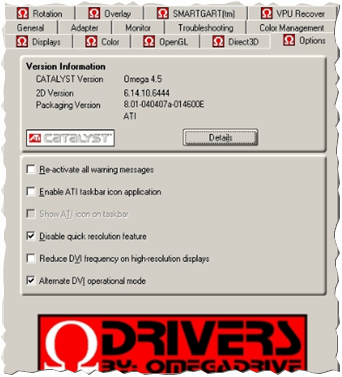
โดยทั่วไปแล้วควรทำอย่างระมัดระวัง อย่างน้อยที่สุด ให้ดาวน์โหลดไดรเวอร์เหล่านั้นซึ่งมีคำวิจารณ์ในเชิงบวก และคำอธิบายที่ฮาร์ดแวร์ของคุณปรากฏ
4) ตรวจสอบอุณหภูมิ ทำความสะอาดฝุ่น เปลี่ยนแผ่นความร้อน
สิ่งสุดท้ายที่ฉันอยากจะพูดถึงในบทความนี้ก็คืออุณหภูมิ ความจริงก็คือไม่มีใครเคยทำความสะอาดแล็ปท็อปเครื่องเก่า (อย่างน้อยก็แล็ปท็อปที่ฉันเคยเห็น) ไม่ใช่ฝุ่นหรือเศษเล็กเศษน้อย เศษเล็กเศษน้อย และสิ่งที่ "ดี" อื่นๆ
สวัสดี แล็ปท็อปทำงานช้าลง คอมพิวเตอร์ใช้ windows หรือไม่ กำจัดมันทันทีและสำหรับทั้งหมด! ตอนนี้ฉันจะแสดงให้คุณเห็นว่าต้องทำอย่างไรและขั้นตอนใดที่คุณทำจะกลายเป็นอันตรายถึงชีวิต!
ช่วยตัวของคุณเอง
ส่วนแรกนี้เป็นส่วนสำคัญและค่อนข้างง่ายที่จะแก้ ...
น่าเสียดายที่ Windows family ไม่ได้สมบูรณ์แบบ แต่เราสามารถทำให้เร็วขึ้นได้ ไม่ยากเลย และถึงแม้จะจำเป็น!
อย่ารอให้อุปกรณ์ของคุณโบกมือ เมื่อคุณออกจากบริการคอมพิวเตอร์หรืออับอายต่อหน้าช่างเทคนิคคอมพิวเตอร์ที่คุ้นเคย ขอความช่วยเหลือ อย่ารอช้า! ลงมือทำเลย
อย่าทำอย่างนี้!
หมดความอดทน? ต้องการเหวี่ยงและต่อยแป้นพิมพ์หรือขว้างเมาส์ไปที่จอภาพหรือไม่? ฉันเข้าใจ แต่สิ่งนี้ไม่สามารถแก้ปัญหาได้ แต่จะทำให้รุนแรงขึ้นเท่านั้น
รับผิดชอบรถของคุณและช่วยให้มันเริ่มต้นชีวิตที่สมบูรณ์และไม่สำลักเนื่องจากขาดออกซิเจน
และฉันจะช่วยคุณในเรื่องนี้ ...
ฉันเองก็ช็อก!
เมื่อฉันเปิดการตั้งค่าเพื่อเพิ่มหน่วยความจำเสมือน ฉันตกใจมาก
ปรากฎว่าในแล็ปท็อปของฉันไม่มีหน่วยความจำเสมือนที่พร้อมใช้งานเลย (ไฟล์สลับ) - 704 MB! (เปรียบเทียบตามความเป็นจริงและปริมาณที่แนะนำ) โดยทั่วไปความคิดเห็นไม่เหมาะสม:
![]() นี่เป็นแค่กระป๋อง ... นี้ไม่เพียงพอสำหรับตอนเย็นวันศุกร์ที่จะได้พักผ่อน =) ดีที่เจอเล่มนี้...
นี่เป็นแค่กระป๋อง ... นี้ไม่เพียงพอสำหรับตอนเย็นวันศุกร์ที่จะได้พักผ่อน =) ดีที่เจอเล่มนี้...
หนังสือที่มีความลับของ Windows 7 ซึ่งช่วยขจัดความบกพร่อง เบรก และขยะอื่นๆ ให้หมดไป ซึ่งสั่งสมมาอย่างมากมายตลอดหลายปีของการทำงานกับโน้ตบุ๊ก
ก่อนอ่านซึ่งฉันไม่สงสัยเลยว่าฉันทำให้เพื่อนและผู้ช่วยอิเล็กทรอนิกส์ของฉันสั้นลงอย่างรวดเร็ว ...
อย่างไรก็ตาม ฉันจะให้วิธีลับสองสามวิธีในการสร้างความก้าวหน้าในประสิทธิภาพของ Windows ของคุณในบทความนี้ และชิปทั้งหมด ในขณะที่ยังมีโอกาสสำหรับคุณ
หลังจากปีใหม่ฉันวางแผนที่จะปิดการเข้าถึงที่เก็บถาวรหรือฉันยังไม่ได้ตัดสินใจที่จะชำระเงินโดยทั่วไปดำเนินการต่อ!
ดังนั้น ตอนนี้ เราจะเพิ่มหน่วยความจำเสมือนของอุปกรณ์ของเรา ให้อากาศบริสุทธิ์แก่แล็ปท็อปหรือคอมพิวเตอร์ของคุณ ไม่ว่าคุณจะมี Windows ชนิดใด สิ่งนี้มีความเกี่ยวข้องมากถึง 8.1 (ฉันยังไม่ได้ทดสอบ 10ku)
การเพิ่มไฟล์เพจจิ้ง (หน่วยความจำเสมือน)
มันคืออะไรฉันจะไม่อธิบายเพื่อไม่ให้ลากโพสต์ อ่านในเล่มเต็มๆ พูดง่ายๆฉันจะบอกว่ามันเหมือนกับที่ซ่อนของคุณที่จะช่วยได้เมื่อสิ่งต่าง ๆ เลวร้ายมากและยิ่งที่ซ่อนนี้มากเท่าไหร่เราก็ยิ่งรู้สึกดีขึ้นและมั่นใจมากขึ้นเท่านั้น
ก่อนอื่น เราต้องเพิ่มที่ซ่อนใน Windows โดยไม่ชักช้า ง่ายมาก และเอฟเฟกต์น่าทึ่งมาก! ไปที่ แผงควบคุม.เราเลือก "ระบบ": 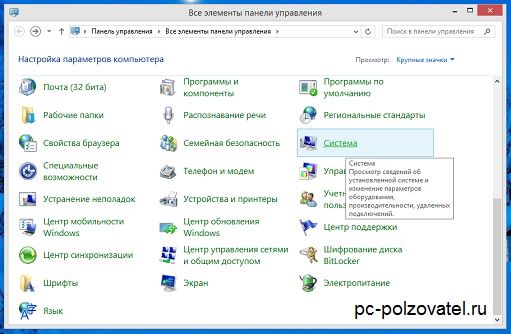 เพิ่มเติมในเมนูด้านซ้าย ไปที่ "พารามิเตอร์ระบบเพิ่มเติม" -> แท็บ "ขั้นสูง" -> รายการ "ประสิทธิภาพ" -> ปุ่ม "พารามิเตอร์":
เพิ่มเติมในเมนูด้านซ้าย ไปที่ "พารามิเตอร์ระบบเพิ่มเติม" -> แท็บ "ขั้นสูง" -> รายการ "ประสิทธิภาพ" -> ปุ่ม "พารามิเตอร์": 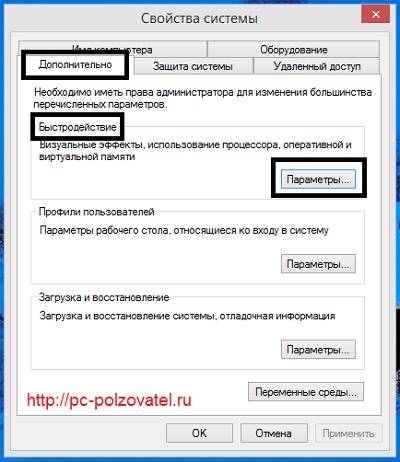 เราเข้าสู่ "ตัวเลือกประสิทธิภาพ" เลือก "ขั้นสูง" -> "หน่วยความจำเสมือน" -> "เปลี่ยน" ยกเลิกการเลือก "เลือกขนาดของไฟล์เพจโดยอัตโนมัติ"
เราเข้าสู่ "ตัวเลือกประสิทธิภาพ" เลือก "ขั้นสูง" -> "หน่วยความจำเสมือน" -> "เปลี่ยน" ยกเลิกการเลือก "เลือกขนาดของไฟล์เพจโดยอัตโนมัติ"
ที่ด้านล่าง ขนาดปัจจุบันของคุณคือเท่าไรฉันมีเพียงแค่ 704 นี่คือ PPC ... ขอแนะนำให้กำหนดขนาดไฟล์เพจจิ้งเกือบ 2 เท่าของปริมาณ RAM นั่นคือฉันมี 4 GB ฉันใส่ RAM ลงในไฟล์เพจจิ้ง 2 เท่าของหน่วยความจำเสมือน แบบนี้:  เราเลือกสวิตช์วิทยุ "กำหนดขนาด" และใส่ค่าเดียวกันในทั้งสองฟิลด์ จากนั้นเราใช้ค่าใหม่ "set"
เราเลือกสวิตช์วิทยุ "กำหนดขนาด" และใส่ค่าเดียวกันในทั้งสองฟิลด์ จากนั้นเราใช้ค่าใหม่ "set"
ถัดไป ไปที่ส่วนถัดไป หากคุณมีหลาย ฮาร์ดไดรฟ์กำหนดขนาดไฟล์การเพจใหม่สำหรับแต่ละไฟล์ และสำหรับโลจิคัลพาร์ติชันทั้งหมด เป็นไปได้ที่การเปลี่ยนแปลงจะมีผล ระบบจะขอให้รีบูต
ไฟล์เดียว ...
ฉันไม่ได้ยกเว้นว่าฉันไม่ชัดเจนทั้งหมด ฉันอธิบายกระบวนการของสิ่งที่ต้องทำอย่างแน่นอน (ตั้งแต่วัยเด็กฉันไม่ชอบคำศัพท์ที่ลึกซึ้ง) แต่คนที่ให้เนื้อหานี้กับฉันค่อนข้างรู้หนังสือและกว้างในบทเรียนที่เข้าใจได้ .
นี่คือสิ่งที่คุณสามารถทำได้ในตอนนี้ และรักษาคอมพิวเตอร์ของคุณ หรือคุณต้องการ:
หลักสูตรที่สมบูรณ์ในการปรับแต่งประสิทธิภาพของระบบของคุณ ใช้งานได้อย่างต่อเนื่อง
วิธีปรับแต่งเปลือกของ Windows
วิธีทำให้เชื่องรีจิสทรีและทำความคุ้นเคยกับมัน (คู่มือแบบง่าย)
วิธีอัปเกรดจาก XP เป็น Seven . อย่างง่ายดาย
แก้ไขปัญหาที่ทราบและจุดบกพร่องทั้งหมดใน Windows 7
และทุกอย่างยังคงมีอยู่โดยทั่วไปแล้วดูด้วยตัวคุณเองและ ...
นอกจากนี้
จัดเรียงไฟล์เพจจิ้ง
เราได้เพิ่มหน่วยความจำเสมือนแล้ว ตอนนี้เรามาดูแลการบำรุงรักษากัน เพื่อให้มันอยู่ในสภาพที่ดีอยู่เสมอและใช้งานได้ดี
PerfectDisk เป็นเครื่องมือจัดเรียงข้อมูลระดับบนสุดที่ยอดเยี่ยม!
ใช้โปรแกรมนี้เพื่อให้บริการไฟล์เพจจิ้งใน โหมดอัตโนมัติ... ถามมันงานที่จะให้บริการไฟล์สลับเมื่อ การเริ่มต้นระบบ Windowsและเขาจะไม่ทำให้คุณผิดหวัง
นอกจากนี้ยังมีวิธีอื่นๆ อีกหลายวิธีในการให้บริการหน่วยความจำเสมือน นั่นคือมือของฉันที่จะอธิบายมันที่นี่ แต่ฉันต้องการให้คุณอย่างอื่น แต่ฉันกำลังดูคุณและเริ่มหาวแล้ว =)
เรียนรู้เพิ่มเติมเกี่ยวกับสิ่งนี้ ขั้นตอนสำคัญอ่านในส่วนที่สองของ "เทพนิยาย" - “กำจัด Windows lags ทันทีและสำหรับทั้งหมด! ส่วนที่ 2"
มันจะเป็นข้อบังคับอย่างมากหากคุณแชร์เพจ!
สนทนา: 15 ความคิดเห็น
เฮ้! หนังสือเป็นยังไงบ้าง? มีอะไรใหม่สำหรับคุณหรือไม่? ฉันแน่ใจว่าเนื้อหานี้มีประโยชน์สำหรับผู้ใช้มือใหม่…. ใช่และเป็นผู้ใหญ่เหมือนคุณก็มีบางอย่าง =)
ที่จะตอบ
Sasha คุณได้ยินถูกต้อง ยิ่งคุณมี RAM มากเท่าไหร่ ไฟล์เพจจิ้งก็จะยิ่งน้อยลงเท่านั้น และระบบจะทำงานโดยปราศจากมันเร็วขึ้น โดยทั่วไปแล้ว 6 GB ขึ้นไปนั้นงดงามมาก! =)
ที่จะตอบ
ไม่มีการผ่าตัดมากเกินไปยิ่งดี ฉันมี 6GB บน XP ฉันคิดว่ามันเพียงพอแล้ว แต่ไม่ กิ๊ก 8 ต้องทำ แน่นอนฉันไม่เห็น XP ที่ใช้สำหรับ Ram Disk และ Swap (ไฟล์สลับ) ถูกสร้างขึ้นแล้วและชั่วขณะจะถูกส่งไปยังมัน (ไม่ได้เขียนให้ยาก RAM เร็วกว่าใคร ฮาร์ดดิสก์, ระบบอยู่บน SSD ฉันจะไม่เปลี่ยนเป็น 7 และมากกว่านั้น 8 (ระบบบั๊กกี้และทุกอย่างสับสนที่นั่น (มีเส้นทางมากมายที่มีการทดแทน) หากคุณต้องการให้การสลับทำงานเร็วขึ้นเมื่อติดตั้งบน แผ่นใหม่แยกอย่างถูกต้อง ขั้นแรก สร้างดิสก์ภายใต้ SWAP (เนื่องจากจุดเริ่มต้นของดิสก์นั้นเร็วที่สุด) จากนั้น SYSTEM (สำหรับระบบ) และจากนั้น DATA (สำหรับอย่างอื่น) แล้วทุกอย่างจะเรียบร้อย
สำหรับผู้ที่ต้องการเปลี่ยนเป็น 10 มีโปรแกรมสำหรับอัปเดตอย่างเป็นทางการสำหรับ 7 และ 8 แล้ว ตัวอย่างทางเทคนิคของมกราคมจะเปิดตัวในช่วงครึ่งหลังของเดือนมกราคม 2015 และภาษารัสเซียจะได้รับการสนับสนุนแล้ว แปด)ที่จะตอบ
บางสิ่งเช่นนี้: RAM 512 Mb - ขนาดไฟล์เพจจิ้งที่เหมาะสมที่สุดคือ 2048 Mb
1024 Mb RAM - ขนาดไฟล์เพจจิ้งที่เหมาะสมที่สุด 1312 Mb
RAM 2048 Mb - ขนาดไฟล์เพจจิ้งที่เหมาะสมที่สุดคือ 1024 Mb
RAM 4024 Mb - ขนาดไฟล์เพจจิ้งที่เหมาะสมที่สุดคือ 768-768 Mb
RAM 6 GB (หรือสูงกว่า) - ไม่มีไฟล์เพจจิ้ง (เช่น 0 Mb หรือปิดการใช้งาน)ที่จะตอบ
สวัสดีนิโคเลย์ ฉันดาวน์โหลดสื่อแต่ยังไม่มีเวลาดู ฉันแน่ใจว่ามันจะมีประโยชน์สำหรับงานของฉัน สักวันหนึ่งฉันจะศึกษาเนื้อหาทั้งหมดอย่างแน่นอนและทบทวนจากฉัน =)
ที่จะตอบ
ฉันได้ยินมาว่ายิ่งมี RAM มาก ไฟล์เพจจิ้งก็จะยิ่งเล็กลงเท่านั้น จริงหรือเปล่า?
ที่จะตอบ
ซาช่า มันไม่ได้เป็นเช่นนั้นเสมอไป ฉันมี RAM ขนาด 32GB ในขณะที่ไฟล์เพจจิ้งถูกตั้งค่าเป็น 32GB เพื่อให้สามารถเก็บแคชบางประเภทไว้ที่นั่น ซึ่งไม่ต้องการการตอบสนองที่รวดเร็วจากคอมพิวเตอร์ ฉันคิดว่านี่ถูกต้อง
ที่จะตอบ
 สถาปัตยกรรมของระบบควบคุมแบบกระจายตามสภาพแวดล้อมการคำนวณแบบหลายไปป์ไลน์ที่กำหนดค่าใหม่ได้ ระบบไฟล์แบบกระจาย "โปร่งใส" L-Net
สถาปัตยกรรมของระบบควบคุมแบบกระจายตามสภาพแวดล้อมการคำนวณแบบหลายไปป์ไลน์ที่กำหนดค่าใหม่ได้ ระบบไฟล์แบบกระจาย "โปร่งใส" L-Net หน้าส่งอีเมล กรอกไฟล์ relay_recipients ด้วยที่อยู่จาก Active Directory
หน้าส่งอีเมล กรอกไฟล์ relay_recipients ด้วยที่อยู่จาก Active Directory แถบภาษาหายไปใน Windows - จะทำอย่างไร?
แถบภาษาหายไปใน Windows - จะทำอย่างไร?